Pristupite glavnim svojstvima odjeljka obrasca i upravljajte njima
Ova tema odnosi se na Dynamics 365 Customer Engagement (on-premises). Ako vas zanima verzija ove teme za Power Apps, pogledajte: Dodavanje, konfiguriranje, premještanje ili brisanje sekcija na obrascu
Odjeljak u obrascu zauzima dostupan prostor u stupcu kartice. Odjeljci imaju oznaku koja se može prikazati i ispod oznake može biti prikazana linija.
Odjeljci mogu imati najviše 4 stupca i sadrže mogućnosti za prikaz oznaka za polja u odjeljku.
Zaglavlja i podnožja slična su odjeljcima, ali nije ih moguće ukloniti. Ako ne sadrže ništa, neće biti prikazana.
Svojstvima odjeljka možete pristupiti u pregledniku rješenja. U odjeljku Komponente proširite Entiteti, proširite željeni entitet, a zatim odaberite Obrasci. Na popisu obrazaca otvorite obrazac vrste Glavni. Zatim dvaput kliknite unutar jednog od odjeljaka da biste vidjeli stranicu Svojstva odjeljka .
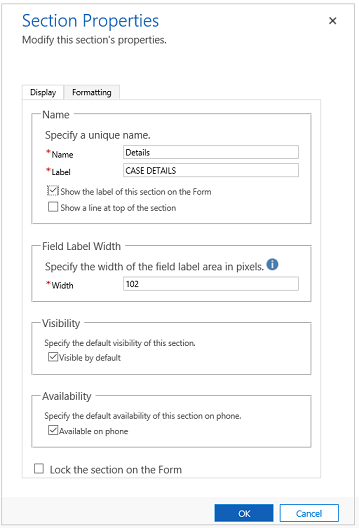
| Tabulator | Svojstvo | Opis |
|---|---|---|
| Prikaži | Ime | Obavezno: jedinstveni naziv odjeljka koji se koristi kada se na njega poziva u skriptama. Naziv smije sadržavati samo alfanumeričke znakove i podvlake. |
| Oznaka | Obavezno: oznaka koja se može lokalizirati za odjeljak vidljiv korisnicima. | |
| Prikažite oznaku ovog odjeljka na obrascu | Odjeljci se često koriste bez oznaka za kontroliranje oblikovanja polja u njima. | |
| Prikaz crte pri vrhu odjeljka | Linija pri vrhu odjeljka može pomoći razdvojiti raspored obrasca. | |
| Širina oznake polja |
Obavezno: postavite vrijednost između 50 i 250 da biste odredili dopušteni prostor za natpise polja. Elementi zaglavlja i podnožja također imaju to svojstvo. |
|
| Vidljivost | Prikazivanje odjeljka je neobavezno i može se kontrolirati pomoću skripti. Dodatne informacije: Mogućnosti vidljivosti | |
| Raspoloživost | Odaberite želite li da kartica bude dostupna na telefonu. | |
| Zaključavanje odjeljka na obrascu | Na taj ćete način spriječiti slučajno uklanjanje odjeljka i uklanjanje sadržaja od strane korisnika. Uklanjanje odjeljka neće samo ukloniti odjeljak, nego i sva polja u njemu. Ako netko želi ukloniti odjeljak, morat će promijeniti tu postavku da bi ga mogao ukloniti. |
|
|
Oblikovanje Komponente zaglavlja i podnožja također imaju to svojstvo. |
Tlocrt | Navedite najviše četiri stupca koji će biti u odjeljku. |
| Poravnanje natpisa polja | Oznake za polja unutar odjeljka moguće je poravnati ulijevo, udesno ili po sredini. | |
| Položaj oznake polja | Oznake za polja unutar odjeljka moguće je smjestiti pored ili iznad polja. |
Također se može dodati nova vrsta odjeljka pod nazivom Referentna ploča . Referentna ploča je odjeljak s jednim stupcem. Unutar odjeljka referentne ploče možete umetnuti podrešetke, kontrolu za brzi prikaz ili kontrolu za pretragu baze znanja. Svaka kontrola koju dodate u referentnu ploču prikazat će se kao okomita kartica unutar ploče u vrijeme izvođenja. Možete povući i ispustiti različite kontrole unutar odjeljka referentne ploče. Zadana kartica u vrijeme izvođenja je prva kontrola dodana u referentnoj ploči. Ostale kartice pojavljuju se redoslijedom kojim se dodaju u uređivaču obrazaca. Da biste izbrisali karticu, upotrijebite tipku izbriši na tipkovnici.
Kada umetnete referentnu ploču, prema zadanim postavkama se dodaje kao posljednji odjeljak u karticu. Možete dodati samo jednu referentnu ploči po obrascu.
Važno
Prema zadanim postavkama odjeljak referentne ploče zaključan je u tvorničkim obrascima: Slučaj, Račun i Kontakti. Da biste ga uklonili ili promijenili, morate ga otključati.